php小编百草为大家带来了解决Win7截图工具不见的方法。在使用Win7系统的过程中,有时候会发现截图工具不见了,这给我们的操作带来了不便。不过,不用担心,我们可以采取一些简单的步骤来解决这个问题。接下来,我将为您详细介绍解决Win7截图工具不见的方法,让您轻松应对这个问题。
win7截图工具没有了怎么办?
1、首先点击“计算机”,再打开“C盘”。
2、再找到其中的“windows”。
3、在“windows”里面下拉后,找到“System32”。

4、在界面中找到“snippingtool”的运行程序,或者直接在搜索栏中“snippingtool”,界面会直接弹出相应的程序。

5、找到“snippingtool”程序,后缀是“应用程序”,然后右键将这个snippingtool“新建快捷方式”。
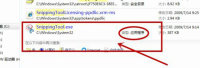
6、最后刷新下自己的电脑,看看开始菜单栏--所有程序--附件里是不是已经有了截图工具,为了方便找到,也可以将这个”snippingtool“重命名“截图工具”,或在桌面建一个快捷方式。

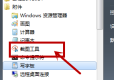
7、接下来就可以开始菜单栏--所有程序--附件--截图工具,点击使用即可。

以上是win7截图工具不见了怎么办?win7截图工具没有了解决方法的详细内容。更多信息请关注PHP中文网其他相关文章!
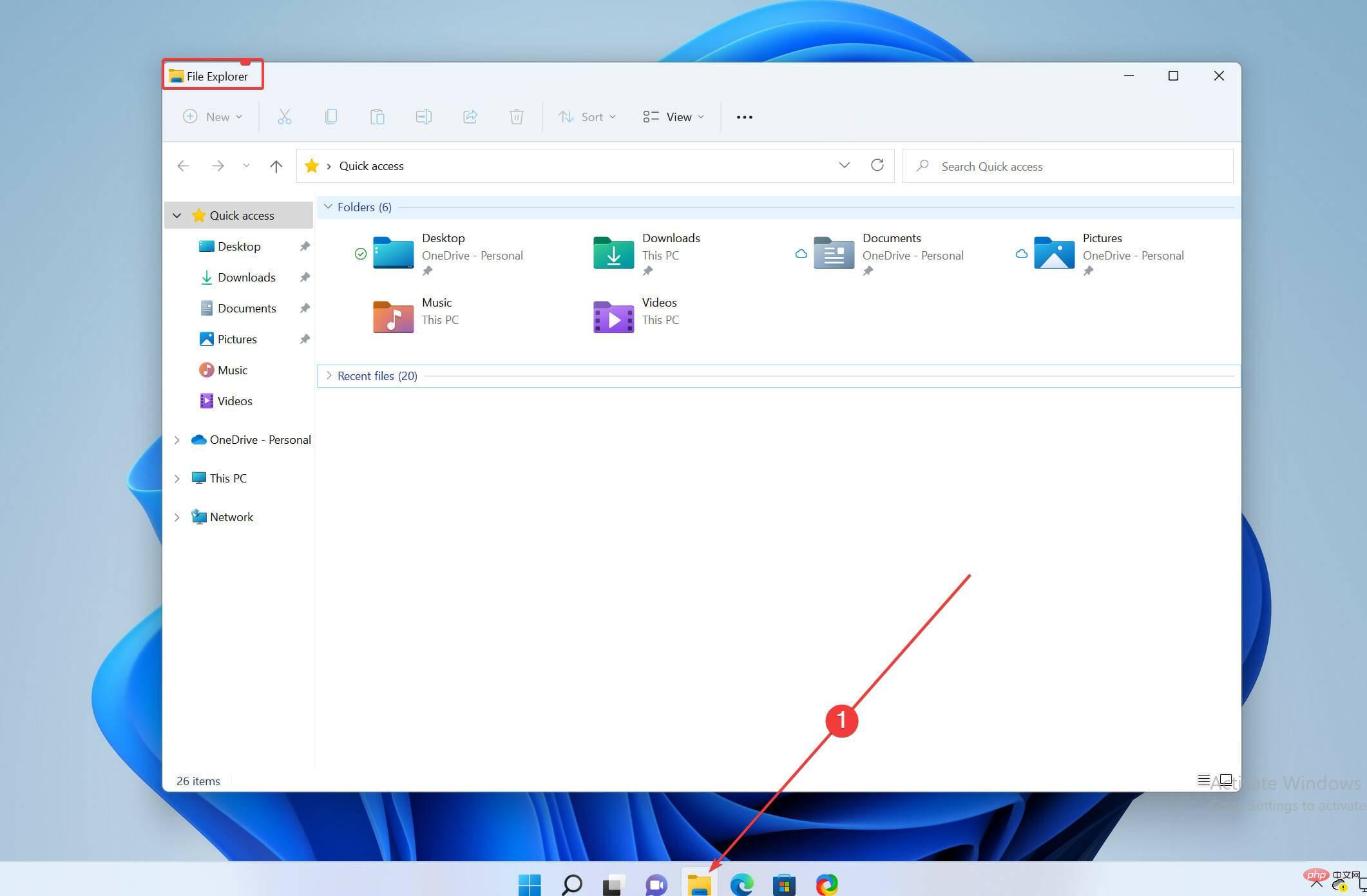 如何在 Windows 11 PC 和笔记本电脑上恢复旧的截图工具Apr 13, 2023 pm 10:40 PM
如何在 Windows 11 PC 和笔记本电脑上恢复旧的截图工具Apr 13, 2023 pm 10:40 PM如果您已经从 Windows 10 升级到 Windows 11,那么您现在应该已经意识到旧的截图工具已经从 Windows 11 中消失了,如果您像我一样,曾经喜欢它的简单性,却发现它消失了,我知道那可能是残酷的!以前 Windows 版本中的旧截图工具在 Windows 11 中被 Snip 和 Sketch 取代。但是有一种方法可以让截图工具重新回到你的 Windows 11 PC 上。继续阅读以了解如何获取截图工具。如何在 Windows 11 中恢复旧的截图工具?从 Windows.o
 Win7系统中如何处理IP地址冲突问题? 三种解决Win7显示IP地址冲突的方法Dec 21, 2023 pm 05:21 PM
Win7系统中如何处理IP地址冲突问题? 三种解决Win7显示IP地址冲突的方法Dec 21, 2023 pm 05:21 PMIP地址冲突,这还算是比较常见的网络问题,最近被还在使用Win7系统的用户遇到了,当同一网络上的两台或多台设备分配了相同的IP地址时,就会发生IP地址冲突,这篇文章是本站给大家带来的解决IP地址冲突问题方法。方法一:1、按【Win+R】组合键,打开运行,并输入【cmd】命令,按【确定或回车】,可以快速打开命令提示符窗口(建议使用管理权限创建此任务);2、管理员命令提示符窗口中,输入【ipconfig/release】命令,可以用来释放当前的IP地址,而输入【ipconfig/renew】命令,可
 10代cpu支持win7系统吗Feb 22, 2023 pm 04:38 PM
10代cpu支持win7系统吗Feb 22, 2023 pm 04:38 PM10代cpu支持win7系统。10代cpu搭配的400、500系列主板可以安装win7,安装的前提条件是必须关闭“安全启动”和有独显的情况开启csm兼容模式;但有些主板己经没有支持传统模式以及兼容模式的选项了,此时还需要更换主板。
 如何打开摄像头 教你Win7摄像头怎么打开Jan 11, 2024 pm 07:48 PM
如何打开摄像头 教你Win7摄像头怎么打开Jan 11, 2024 pm 07:48 PM相信有用户遇到这么一个问题了,win7系统却找不到摄像头快捷在哪,只能从程序里面调出摄像头功能,不知道内情的人还以为是摄像头的驱动没有安装呢,因此给有需要的win7用户在使用摄像头的时候制造了不小的麻烦。下面,小编就来给大家带来了Win7摄像头的打开教程了。使用笔记本电脑的用户都晓得笔记本自带有摄像头功能,不像台式电脑需要连接摄像头,在笔记本win7系统中直接打开摄像头就可以使用,非常方便。不过有用户一般的情况下都没有去摸索,尝试很多方法还是失败,下面,小编就来跟大家说说Win7摄像头的打开方法
 win7电脑喇叭显示红叉怎么办Mar 07, 2023 am 11:54 AM
win7电脑喇叭显示红叉怎么办Mar 07, 2023 am 11:54 AMwin7电脑喇叭显示红叉的解决办法:1、在电脑桌面上找到“计算机”图标,单击鼠标右键选择“管理”;2、在左侧系统工具中单击选择“设备管理器”选项;3、在中间设备管理器选项中,单击展开“声音、视频和游戏控制器”选项;4、选中“Realtek High Definition Audio”,单击鼠标右键选择“启用”即可。
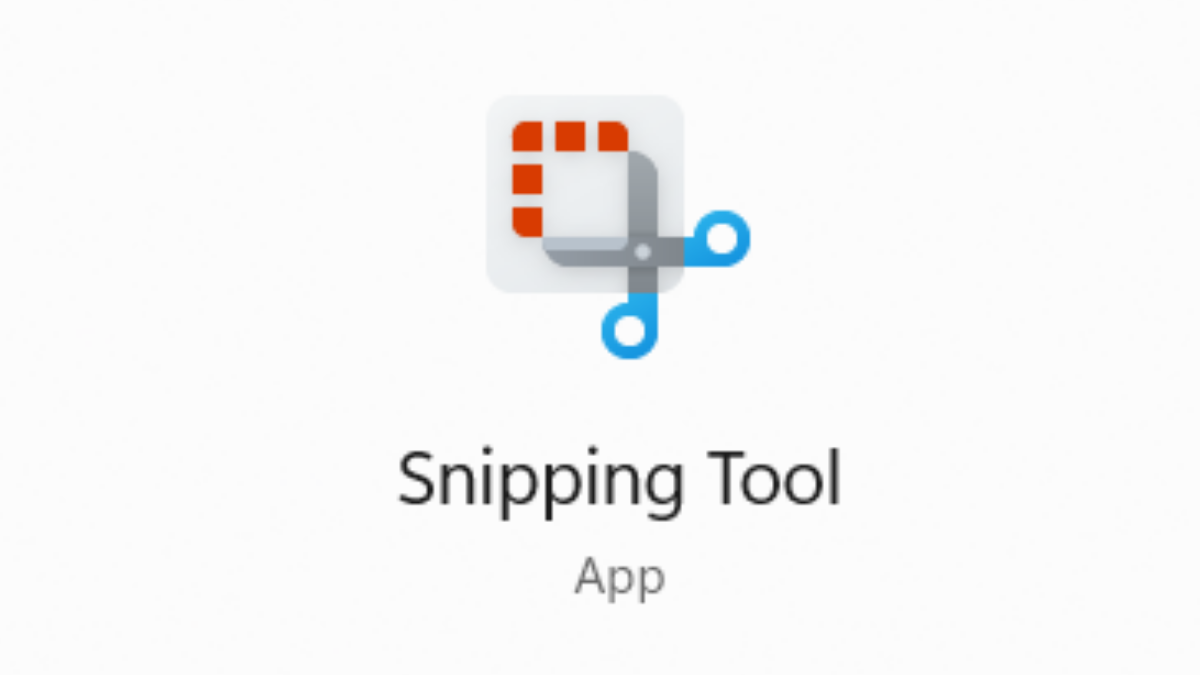 Microsoft改进了 Windows 11 中的截图工具。以下是更改Sep 02, 2023 pm 07:29 PM
Microsoft改进了 Windows 11 中的截图工具。以下是更改Sep 02, 2023 pm 07:29 PMMicrosoft似乎想重命名SnippingTool,这是其流行的应用程序,允许用户在Canary频道中为Windows内部人员提供的最新更新中截取计算机屏幕的屏幕截图。此外,这里和那里也有一些显着的变化。这是正在发生的事情。Windows爱好者@XenoPhanter首次在Windows11预览体验成员预览版25941中发现了此更改。在Canary中更新截图工具时,现在会询问用户是否要在屏幕截图或截图工具中打开ms-screenclip。应用程序的徽标和名称不同,但它们做同样的事情,因此目前
 win7检测不到第二个显示器怎么办Mar 13, 2023 am 11:40 AM
win7检测不到第二个显示器怎么办Mar 13, 2023 am 11:40 AMwin7检测不到第二个显示器的解决办法:1、打开“控制面板”并选择“硬件和声音”;2、点击“设备打印机”中的“设备管理器”;3、通过“监视器”来查看是否有第二部显示器连接;4、回到桌面,右击鼠标,选择“屏幕分辨率”;5、选择合适自己显示器的刷新频率,再点击“应用”;6、重新对第二个显示器进行检测或显示即可。
 win7电脑没有NVIDIA控制面板怎么解决Nov 01, 2022 pm 01:48 PM
win7电脑没有NVIDIA控制面板怎么解决Nov 01, 2022 pm 01:48 PMwin7电脑没有NVIDIA控制面板的解决办法:1、打开电脑;2、打开“控制面板”,然后找到“NVIDIA控制面板”;3、打开“NVIDIA控制面板”设置中的“添加桌面上下文菜单”这个选项即可。


热AI工具

Undresser.AI Undress
人工智能驱动的应用程序,用于创建逼真的裸体照片

AI Clothes Remover
用于从照片中去除衣服的在线人工智能工具。

Undress AI Tool
免费脱衣服图片

Clothoff.io
AI脱衣机

AI Hentai Generator
免费生成ai无尽的。

热门文章

热工具

ZendStudio 13.5.1 Mac
功能强大的PHP集成开发环境

EditPlus 中文破解版
体积小,语法高亮,不支持代码提示功能

螳螂BT
Mantis是一个易于部署的基于Web的缺陷跟踪工具,用于帮助产品缺陷跟踪。它需要PHP、MySQL和一个Web服务器。请查看我们的演示和托管服务。

SublimeText3 Linux新版
SublimeText3 Linux最新版

mPDF
mPDF是一个PHP库,可以从UTF-8编码的HTML生成PDF文件。原作者Ian Back编写mPDF以从他的网站上“即时”输出PDF文件,并处理不同的语言。与原始脚本如HTML2FPDF相比,它的速度较慢,并且在使用Unicode字体时生成的文件较大,但支持CSS样式等,并进行了大量增强。支持几乎所有语言,包括RTL(阿拉伯语和希伯来语)和CJK(中日韩)。支持嵌套的块级元素(如P、DIV),





